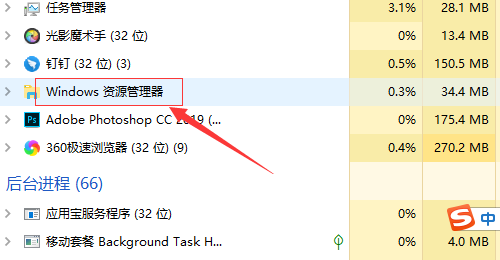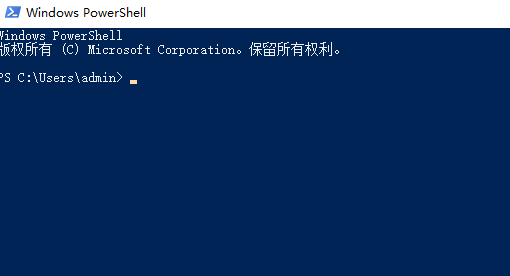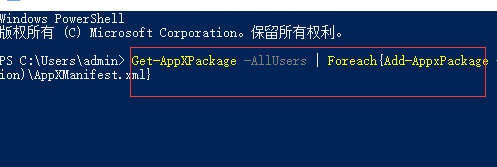当您在使用Windows 10时,如果遇到任务管理器未响应的情况,这意味着您无法正常打开或使用任务管理器来监视和管理正在运行的应用程序和进程。任务管理器是一个重要的工具,可以帮助您查看系统资源的使用情况、结束无响应的应用程序以及诊断和解决性能问题。
win10任务管理器未响应的解决办法
1、使用快捷键Ctrl+Alt+Del,直接打开任务管理器,切换到进程选项卡,选中Windows资源管理器项,点击重新启动,待Windows资源管理器重启完成后,再尝试右击任务栏。
2、如果不行,就点击Cortana语音搜索框,直接输入PowerShell,并右击搜索结果的工具,在弹出的菜单中选择以管理员身份运行项。
3、接着把命令复制粘贴到命令提示符界面,按回车以执行:Get-AppXPackage -AllUsers | Foreach{Add-AppxPackage -DisableDevelopmentMode-Register$($_.InstallLocation)\AppXManifest.xml}
4、最后只要耐心等待系统部署进程操作的完成,最后右击任务栏执行其它相关操作。
以上就是系统之家小编为你带来的关于“Win10任务管理器未响应怎么办?任务管理器未响应解决方法”的全部内容了,希望可以解决你的问题,感谢您的阅读,更多精彩内容请关注系统之家官网。

 时间 2023-07-06 16:13:19
时间 2023-07-06 16:13:19 作者 admin
作者 admin 来源
来源 

 立即下载
立即下载